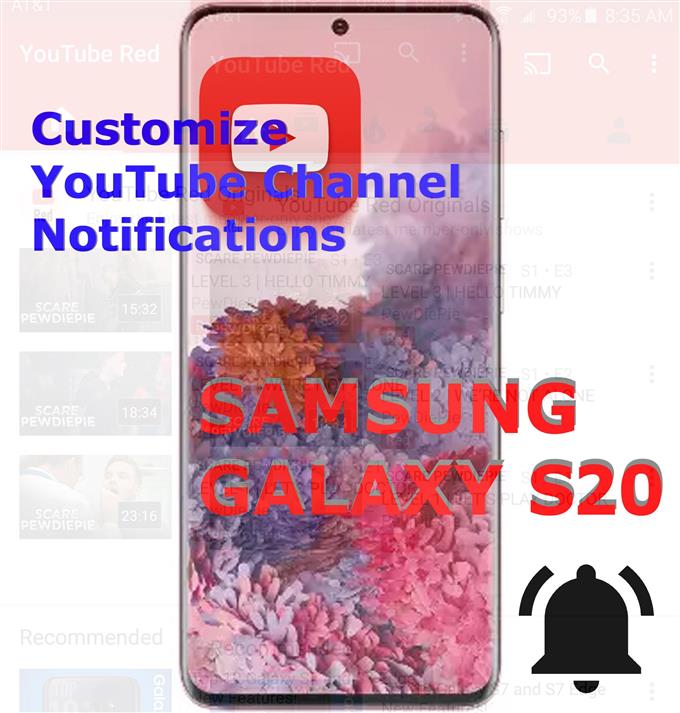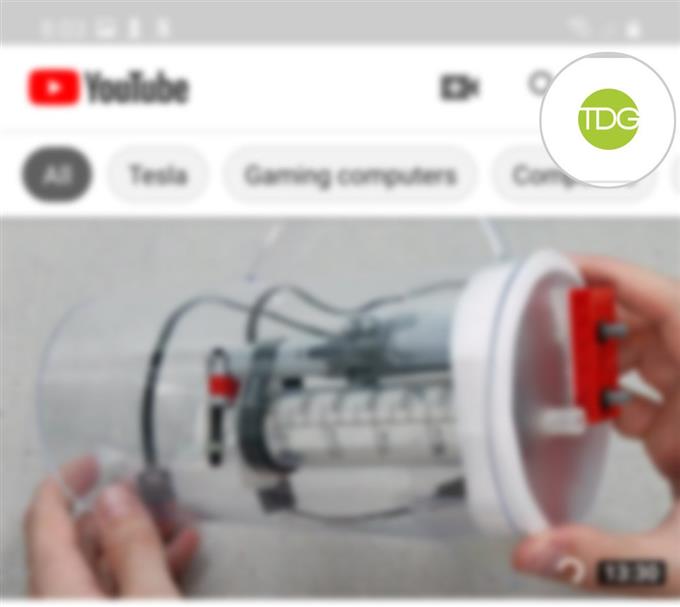Zoals de naam al aangeeft, dienen meldingen als herinnering aan elke recente activiteit die plaatsvindt op bepaalde apps, services, platforms en dergelijke. In deze handleiding zal ik je helpen bij het wijzigen van meldingsinstellingen op de Galaxy S20 YouTube-app. Hier leest u hoe u YouTube-kanaalmeldingen op Galaxy S20 beheert.
Wanneer meldingen zijn ingeschakeld, ontvang je een melding als er nieuwe video’s en updates van je favoriete kanalen en andere inhoud zijn. Als u daarentegen meldingen op uw eigen YouTube-kanaal inschakelt, kunt u meldingen ontvangen wanneer iemand een reactie of opmerking op uw video’s plaatst. Hetzelfde als iemand zich heeft geabonneerd op je YouTube-kanaal.
Lees verder om te leren hoe u deze instellingen kunt aanpassen en uw YouTube-kanaalmeldingen kunt laten werken zoals bedoeld op uw Galaxy S20-handset.
Eenvoudige stappen om YouTube-kanaalmelding op uw Galaxy S20 te beheren
Benodigde tijd: 5 minuten
Met de volgende stappen kun je de meldingsinstellingen op je YouTube-kanaal en andere kanalen waarop je geabonneerd bent openen en configureren. Visuele weergaven in de vorm van schermafbeeldingen die elk van de geschetste stappen weergeven, zijn ook aanwezig om de schermnavigatie te vergemakkelijken.
- Open om te beginnen de YouTube-app op je telefoon.
Het is meestal gegroepeerd tussen andere Google-services (G-suite) in een enkele map, tenzij je je startscherm en app-snelkoppelingen hebt aangepast.

- Tik in het hoofdscherm van de YouTube-app op je profielpictogram.
Dit pictogram is meestal hetzelfde als uw Google-accountprofiel. Je vindt het in de rechterbovenhoek van het YouTube-hoofdscherm.
Als u op dit pictogram tikt, wordt een lijst met uw YouTube-accountinstellingen en te beheren opties weergegeven.
- Scrol omlaag en tik op Instellingen om door te gaan.
Algemene YouTube-instellingen en belangrijkste functies verschijnen op het volgende scherm.

- Tik op Meldingen.
Mobiele meldingen en andere relevante opties worden weergegeven.

- Als je een melding wilt ontvangen over recente activiteit op je YouTube-kanaal of video’s, zet je de schakelaar naast Activiteit op mijn kanaal aan.
Als je geen meldingen over dergelijke activiteiten op je kanaal wilt ontvangen, schakel je de schakelaar om de functie in te schakelen UIT opnieuw.

- Om een melding te krijgen wanneer anderen uw inhoud op hun kanalen delen, zet u de schakelaar naast Inhoud delen aan.
Anders schakelt u de schakelaar om de functie UIT te zetten.

- Tik op Kanaalinstellingen om meldingsinstellingen voor elk van je geabonneerde kanalen te beheren.
Op het volgende scherm zie je je Kanaallijst.Schakel gewoon het meldingspictogram in naast het kanaal waarvan je meldingen wilt ontvangen wanneer een nieuwe update of video wordt geplaatst.

Hulpmiddelen
- Android 10
- Eén UI 2.0 en hoger
Materialen
- Galaxy S20
- Galaxy S20 Plus
- Galaxy S20 Ultra
Als je problemen hebt met je kanaalmeldingen op YouTube, zoals wanneer je geen meldingen van YouTube ontvangt, controleer en beheer de instellingen voor Niet storen op je telefoon. Als DND is ingeschakeld, kunnen waarschuwingen van bepaalde apps zoals YouTube worden belemmerd. In dat geval is het waarschijnlijk nodig om de nodige aanpassingen aan de DND-instellingen van uw telefoon aan te brengen of de DND-functie volledig te veranderen.
Overweeg ook om je instellingen voor YouTube-apps en Android-meldingen te verifiëren om er zeker van te zijn dat ze correct zijn geconfigureerd. Zorg er ten slotte voor dat je bent ingelogd op het juiste YouTube-account.
En dat omvat alles in deze tutorial. Houd alstublieft op de hoogte voor uitgebreidere tutorials, tips en trucs die u zullen helpen het meeste uit uw nieuwe Samsung Galaxy S20-smartphone te halen.
Bekijk ook onze Youtube kanaal om meer video-tutorials voor smartphones en handleidingen voor probleemoplossing te bekijken.
LEES OOK: Hoe een Google-account aan Outlook op Galaxy S20 toe te voegen